LiveGrade中的 HDlink设备
LiveGrade可以用来控制多个HDlink设备,使用LiveGrade你可以:
- 在连接的设备之间自由切换
- 在设备管理器中管理它们
- 控制每一个调色设备进行独立调色
已经连接的HDLink设备将会出现在某一个调色端口中,如果他们没有显示在那里,或者在设备管理器中无法找到,请点击«Reload button»重新读取设备按钮。
图1,重新读取设备按钮
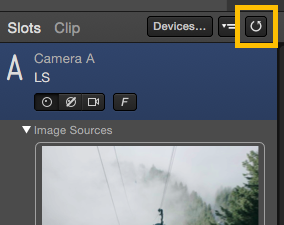
图1,重新读取设备按钮
- 点按“Manage Device...”管理设备旁边的重新读取设备按钮来搜索连接的设备
如果你无法控制HDLink设备,请检查以下这些内容:
- 您可以独立控制每一个设备吗?(其它设备是否是用USB连接的?)
- 您可以通过HDLink的控制软件或者LiveGrade来分别检查,排除是否有USB线缆的连接问题或者其他问题。
- 打开软件的设备管理器,并按下每一个连接设备的“Blink”(闪烁)按钮。监视器会显示一系列的红,绿,蓝序列。如果闪烁成功,那LiveGrade已经识别了设备并可以正确控制它。
- 是否每一个设备都连接到设备管理器的一个端口上面了?
注意:如果调色LUT效果完全没有显示在SDI输出视频上,您的HDLink设备山的固件可能是旧版本的,因为某些旧版本的固件不允许输出LUT的调色效果,请确保您的HDLink是运行着最新版本固件的。
关于HDLink设备的更多信息与操作,请参阅官网HDLink Manual at blackmagic-design.com。
在非常稀少的情况下,LiveGrade和HDLink的软件都能正确识别HDLink,但是在LiveGrade所做的调色却无法影响画面,这种情况下,以下操作可能会帮助你。
- 从file(文件)菜单选择 “Store Grades in HDLink’s NVRAM…”将调色传递到HDLink的NVRAM里面,然后重启HDLink(关闭电源,拔掉所有连接的线缆超过10秒,再重新接上)。
原文链接:http://kb.pomfort.com/livegrade/troubleshooting-livegrade/trouble-shooting-multiple-hdlink-devices-in-livegrade/
|